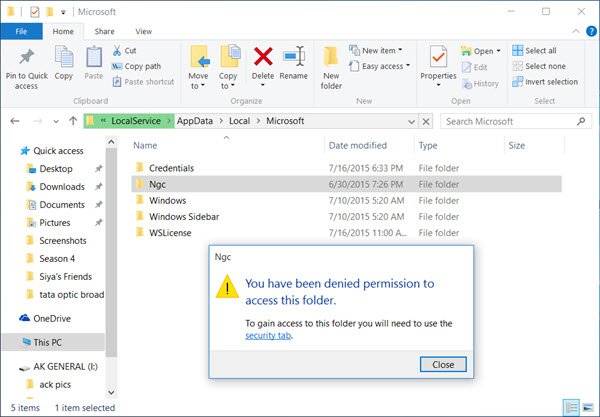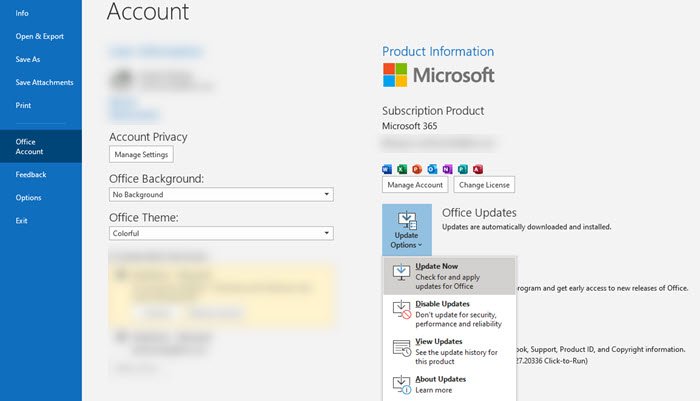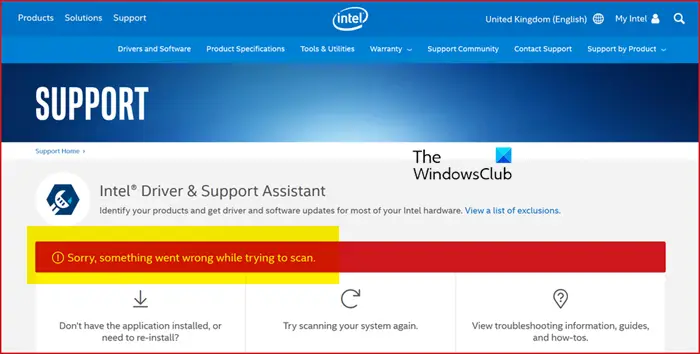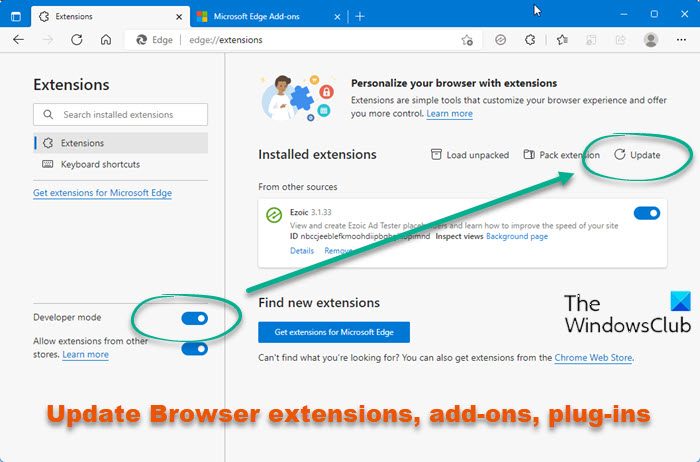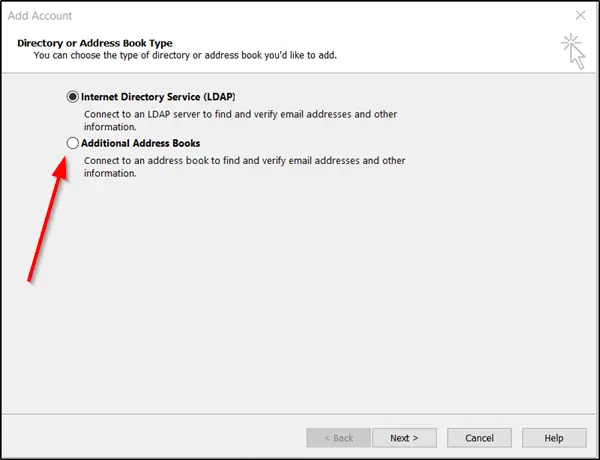Windowsアップデート用途Windows 用イベント トレース (ETW)診断ログを生成するにはWindows 11/10を作成し、.etl ファイル形式で保存します。これが行われる理由は、ディスク領域の使用量が削減され、パフォーマンスが向上するためです。
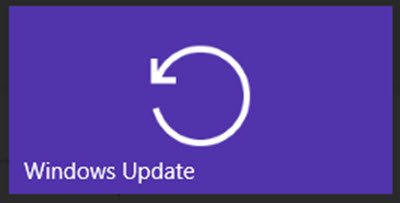
この方法の副作用の 1 つは、Windows Update ログがすぐに読み取れないことです。これらのログが保存されている形式である .etl ファイルをデコードする必要があります。
Windows 11/10 で Windows Update ログを読む
Windows 11/10 で Windows Update ログを読み取るために、Microsoft は次の方法を推奨しています。
- ダウンロードWindows シンボル パッケージ概要を説明した方法を使用してインストールしますここ。これらのシンボルを C:\symbols にインストールします。
- ダウンロードトレースエフエムト.exeツール指示に従ってくださいここ。トレースエフエムト(トレースエフエムト.exe) は、イベント トレース ログ ファイル (.etl) またはリアルタイム トレース セッションからのトレース メッセージをフォーマットして表示するコマンド ライン ツールです。トレースエフエムトメッセージをコマンド プロンプト ウィンドウに表示したり、テキスト ファイルに保存したりできます。
次に、管理者権限でコマンド プロンプトを開き、%systemdrive%\WULogs という名前の一時フォルダーを作成します。今すぐコピーしてくださいトレースエフエムト.exe をこのディレクトリにコピーします。
ここで、次のコマンドを順番に実行します。
cd /d %systemdrive%\WULogs
copy %windir%\Logs\WindowsUpdate\* %systemdrive%\WULogs\
tracefmt.exe -o windowsupate.log <each windows update log delimited by space> -r c:\Symbols
この方法は確かに退屈に見えますが、Microsoft は Windows 10 の最終バージョンではこの点を改善すると約束しています。詳細は次の URL でご覧いただけます。KB3036646。
アップデート:Windows 11/10 では状況が改善されました。
PowerShell を使用して Windows Update ログを読み取る
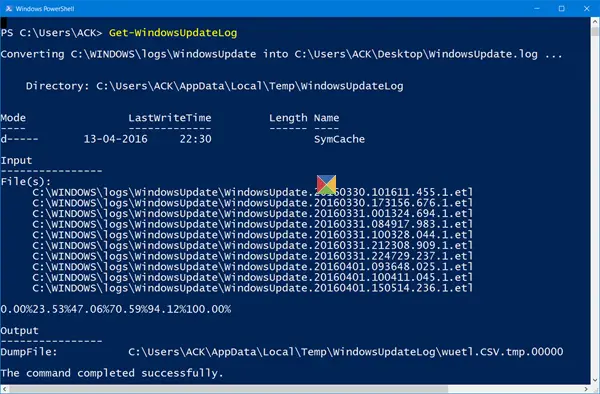
のWindowsUpdate.logただし、ファイルを開くと、まだ C:\Windows にあります。C:\Windows\WindowsUpdate.log、次の情報のみが表示されます。
Windows Update ログは、ETW (Event Tracing for Windows) を使用して生成されるようになりました。を実行してください。Get-WindowsUpdateLogETW トレースを読み取り可能な WindowsUpdate.log に変換する PowerShell コマンド。
Windows 10 で WindowsUpdate.log を読み取るには、次を使用する必要があります。Windows PowerShellコマンドレットを使用して、通常の表示方法で WindowsUpdate.log を再作成します。
それで、パワーシェルウィンドウ、タイプGet-WindowsUpdateLogそしてEnterを押します。
ボーナス情報
Windows Update ログ ファイルの形式が改善されました
Microsoft は Windows 10 をリリースしたとき、Windows Update ログ ファイルの日付ログ ファイルをプレーン テキストからバイナリ ファイル形式に置き換えました。 Windows Update ログ ファイルは通常、開発者や IT プロフェッショナルがアプリケーションのデバッグ中に重要な情報を読み取るために必要です。アップデート ログ ファイルの推奨形式はテキストであるため、プレーン テキスト エディターを使用して開いたり、テキスト編集ツールを使用して処理したりできます。
ただし、Microsoft が読み取り不可能なバイナリ形式、新しい PowerShell コマンドレットに置き換えたため、Get-WindowsUpdateLog、バイナリ ファイルをフォーマットし、優先テキスト形式に変換するために追加されました。
このプロセスでは、ユーザーは Microsoft シンボル サーバーに接続して最新のシンボル ファイルを取得するか、Get-WindowsUpdateLog コマンドレットを実行する前に最新の Windows シンボル ファイルをダウンロードする必要がありました。ただし、接続時に Microsoft Symbol Server で最新のシンボルが利用できない場合、このプロセスは成功しません。そのため、書式設定されたテキスト ファイルで書式設定の問題が発生します。
この問題は現在解決されています
Microsoft Symbol Server への接続は不要です
Windows 10 v 1709 のリリースにより、Microsoft は Windows Update ログ ファイルへの全体的なアクセスを改善しました。Microsoft Symbol Server への接続の確立シンボルを取得する必要はなくなりました。ただし、ユーザーは Get-WindowsUpdateLog PowerShell コマンドレットを実行して、Windows Update ログをバイナリ形式から読み取り可能なテキスト ファイルに変換する必要があります。
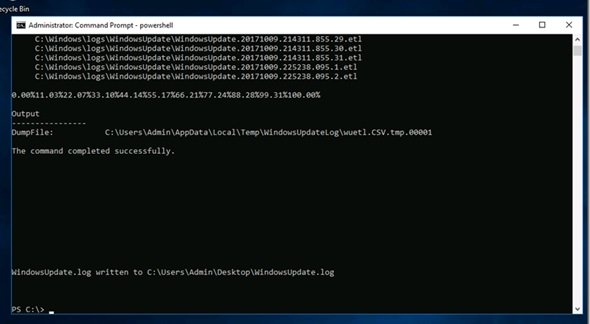
スクリーンショットを観察すると、コンピューターにネットワーク接続がまったくないにもかかわらず (右下のアイコンを参照)、Get-WindowsUpdateLog が正常に機能していることがわかります。

シンボルファイルとは
好奇心旺盛な方のために、ここで説明します。アプリケーション、ライブラリ、ドライバー、またはオペレーティング システムがリンクされると、.exe および .dll ファイルを作成するリンカーによって、シンボル ファイルと呼ばれる追加のファイルも多数作成されます。
シンボル ファイルは拡張子 .pdb で識別されます。これらには、バイナリの実行時には実際には必要ありませんが、デバッグ プロセスでは非常に役立つ可能性があるさまざまなデータが保持されます。シンボル ファイルには通常、次のものが含まれます。
- グローバル変数
- ローカル変数
- 関数名とそのエントリポイントのアドレス
- フレーム ポインター省略 (FPO) レコード
- ソース行番号
次に読む:Windows 更新履歴を確認する場所。